Идеальное рабочее место администратора системы DIRECTUM #2. Запись экрана.
Продолжаем наш цикл статей:
- Изначальная идея: Идеальное место администратора DIRECTUM
- #0: Идеальное рабочее место администратора системы DIRECTUM #0. Вводная часть.
- #1: Идеальное рабочее место администратора системы DIRECTUM #1. Скриншоты.
Представим ситуацию: наш идеальный администратор получил скриншоты ошибки от пользователя, прочитал порядок действий, вызывающих ошибку, и потратил целый день на её исправление, когда мог бы исправить её за несколько минут. Как же так? Согласитесь, может случиться, что, передавая скриншоты своей ошибки, пользователь может неправильно расписать порядок действий, при которых она возникает, посчитав какое-то совершаемое действие необязательным для упоминания. Такие ситуации могут отнять много времени у нашего идеального администратора, а на деле это окажется элементарной ошибкой пользователя в использовании системы DIRECTUM. Наиболее эффективным средством в данной ситуации может оказаться запись экрана.
Ошибки могут появляться как на десктопном клиенте, так и на мобильном. Поэтому в данной статье мы рассмотрим программы для обоих случаев.
Десктопный клиент (+ веб-клиент)
Наверное, каждый из нас умеет делать скриншоты экрана, но далеко не все пользуются приложениями, записывающими экран. Представляем Вам наш топ программ.
1. iSpring Free Cam
Бесплатная программа без лишних заморочек. Скачиваешь, выбираешь область и записываешь. Хорошее качество, нет раздражающих водяных знаков. Для активации нужно подать заявку на бесплатную лицензию. Остановить запись можно кнопкой Esc. Полностью на русском языке и поддерживается всеми операционными системами Windows. Встроенный аудио- и видеоредактор. Не программа, а бесплатная коробка с плюшками!
Плюсы:
- Бесплатная;
- Запись системных звуков (и микрофона);
- На изображении нет водяных знаков
- Фиксация перемещения курсора и его нажатий;
- Выбор области записи (или полноэкранный режим);
- HD качество;
- Поддержка на всех версиях Windows (начиная с XP);
- Встроенный редактор
Минусы:
- Нужно подавать заявку на лицензию, чтобы пользоваться всеми возможностями.
2. Запись экрана на телефон
Самое очевидное решение при внештатной ситуации, но далеко не самое лучшее. Как уже было сказано, иногда нет времени разбираться в том, какие программы вообще записывают видео, поэтому можно позвонить администратору через любой сервис, поддерживающий видеозвонки (FaceTime, Duo, Facebook Messenger, Skype и т.д.) и показать ошибку.
Плюсы:
- Быстрое решение;
- Запись звука;
- Ничего не нужно скачивать.
Минусы:
- Плохое качество даже при хорошей камере;
- Зависимость от качества мобильной связи (если показывать через онлайн сервис);
- В целом организовывать такую трансляцию не совсем удобно.
3. FastStone Capture
Хорошая компактная программа, которая может снимать часть экрана и делать скриншоты части экрана (полноэкранный режим тоже имеется). Ранее эта программа упоминалась в предыдущей статье как программа для скриншотов.
Плюсы:
- Маленький размер файла при высоком качестве (формат WMV);
- Запись системных звуков (и микрофона);
- На изображении нет водяных знаков;
- Фиксация перемещения курсора и его нажатий;
- Выбор области записи (или полноэкранный режим);
- HD качество (можно даже выбрать 1440р);
- Поддержка на всех версиях Windows (начиная с XP);
Минусы:
- Платная (пробный период – 30 дней);
- Нет встроенного редактора;
Бонус для владельцев пакета программ Microsoft: Lynс (Skype for Business)
Эта программа позволяет не только демонстрировать экран в онлайн режиме, но и передавать управление Вашим курсором собеседнику. Для ситуации с ошибками или просто вопросами - это настоящее спасение для идеального администратора. Он может потрогать всё самостоятельно и быстренько исправить.
Мобильный клиент
Когда ошибка в мобильном клиенте мешает выполнить срочное задание, уж точно нет времени самостоятельно разбираться, какая программа запишет видео лучше. Именно в этом случае поможет наш топ программ для подобных ситуаций.
1. DU Recorder Live
Это приложение позволяет не только записывать видео с экрана, но и устраивать стримы на YouTube, Facebook и Twitch каналы. Оно бесплатно для скачивания, не имеет внутренних платных функций. Видео записывается высокого качества и со звуком. Файл отправляется галерею с видеозаписями. Виджет также можно разместить на экране (или в Пункте Управления).
Плюсы:
- Бесплатная версия имеет хороший функционал
- Возможность записывать экран онлайн с захватом видео с фронтальной камеры;
- Нет внутренней рекламы;
- Все функции бесплатны;
- Нет ограничений на запись и стрим по времени;
- Служба поддержки старается отвечать на замечания в App Store и Google Play.
Очевидных минусов не нашёл.
2. AZ Screen Recorder (в AppStore называется: Record it! :: Screen Capture)
Данная программа распространяется бесплатно. Помимо записи экрана можно включить и запись аудио, что поможет работнику подробнее рассказать про ошибку в клиенте. Если разместить виджет на рабочем столе, то можно начать запись, просто тапнув по нему (на айфоне – в Пункте Управления). В платной версии добавляется GIF-конвертер и возможность рисовать на экране. Функции могут показаться излишними, но иногда могут и пригодиться. Видеозаписи сохраняются внутри приложения, откуда ими удобно можно поделиться.
Плюсы:
- Бесплатная версия имеет хороший функционал;
- Встроенный видеоредактор, в котором можно добавить съёмку «своей реакции» или, в данной ситуации, наглядно объяснить, где что не так и почему (как показано на рисунке)
- Простой виджет;
- Не ограничивает запись по времени.
Минусы:
- Возможны баги с созданием скриншотов и звонками во время съёмки;
- Платная версия стоит 299 руб;
3. Запись экрана телефона с другого телефона
Как и в предыдущем топе данное решение кажется бесплатным и быстрым. В минусах и плюсах всё тот же набор. Только тут добавляется условие – иметь два телефона (в одном открыт клиент, на другом ведётся съёмка). Повторяться с перечислением всех плюсов и минусов не буду.
Бонус для владельцев устройств с iOS 11
Начиная с 11 версии iOS можно записывать экран без помощи сторонних приложений: достаточно просто зайти в настройках в Пункт Управления (Control Centre), добавить в него Запись экрана и вуаля - Вы можете записывать экран (правда, без звука, но всё же в хорошем качестве).
Итоги
Из каждой ситуации можно найти спасение. Если не хочется сильно загружаться поиском и скачиванием программ, то, конечно же, можно записать экран на телефон или устроить онлайн трансляцию с объяснением всей ситуации. В случае, когда необходимо качественное изображение, можно скачать себе программу и немножечко времени уделить её настройке, чтобы в будущем всё было быстро и удобно.
По традиции ждём Ваши отзывы и мнения, насчёт того, какая программа является лучшей для Вас.
UPD: Средство записи действий (начиная с Windows 7)
Стандартное средство записи действий для устранения возникающих ошибок. Данное устройство регистрирует действия пользователя и сохраняет данные в html файле с картинками (представим, что это видеозапись с 1 FPS). Алгоритм следующий (оригинальная статья):
1. Нажимаем Win+R, вводим в окно "psr", жмём "Ok";
2. В вылезшем окне нажимаем начать запись;
3. Воспроизводим ошибку (во время записи можно нажать добавить комментарий, выделить необходимую область и подписать важную информацию);
4. Останавливаем запись;
5. Убеждаемся, что всё необходимое записано в файле и сохраняем файл.
Запись будет выглядеть примерно вот так:
- не нужен ничего скачивать;
- подробно описывается алгоритм действий;
- файл открывается в любом веб-браузере;
- можно выделять и комментировать области;
- фиксация нажатий пользователем курсора мыши и нажатых сочетаний клавиш;
- маленький вес файла.
Минусы:
- В некоторых программах алгоритм не всегда работает точно;
- Записывается не видео, а набор скриншотов.
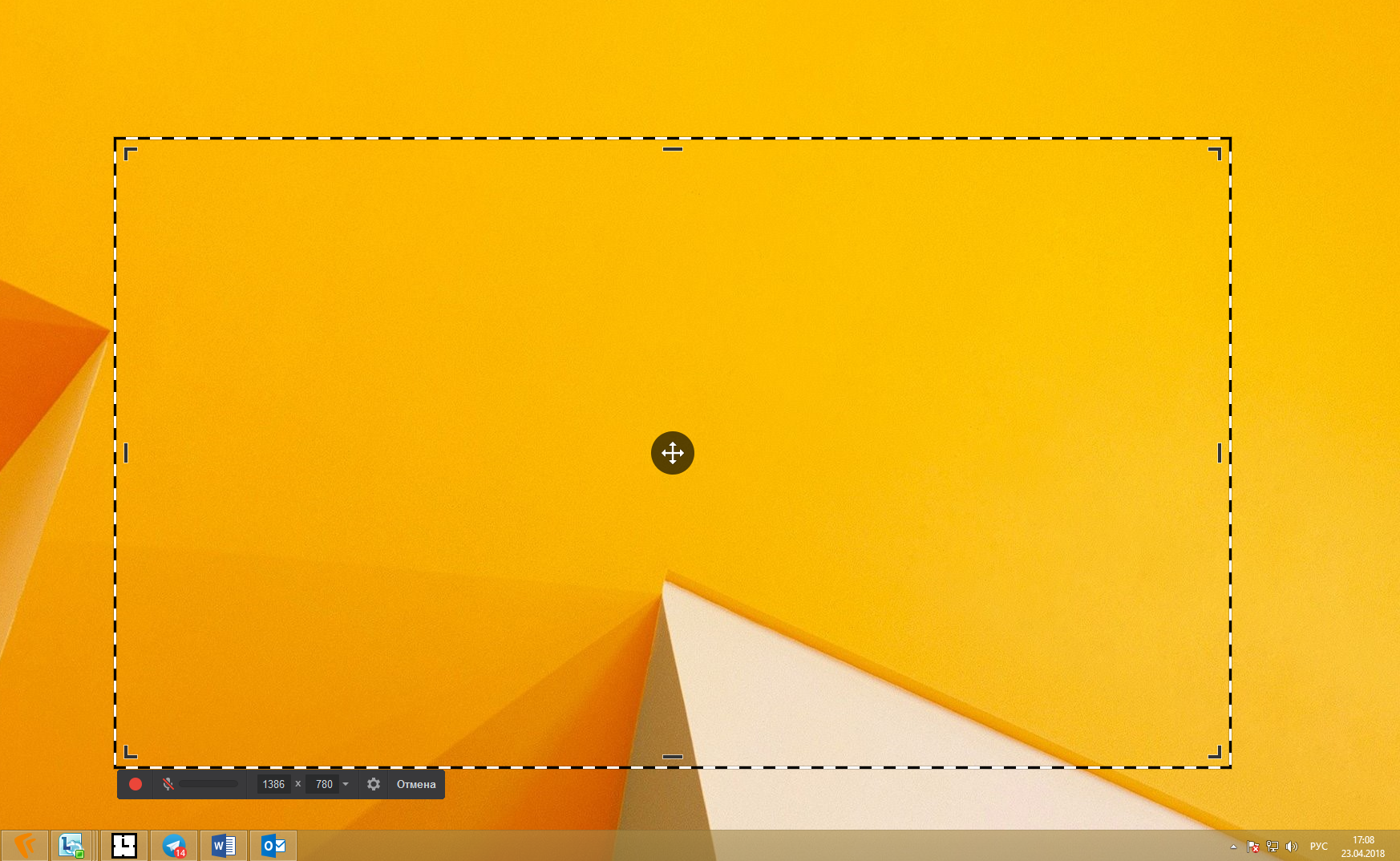
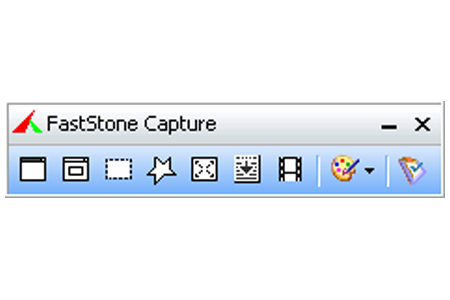

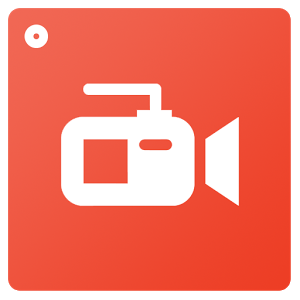
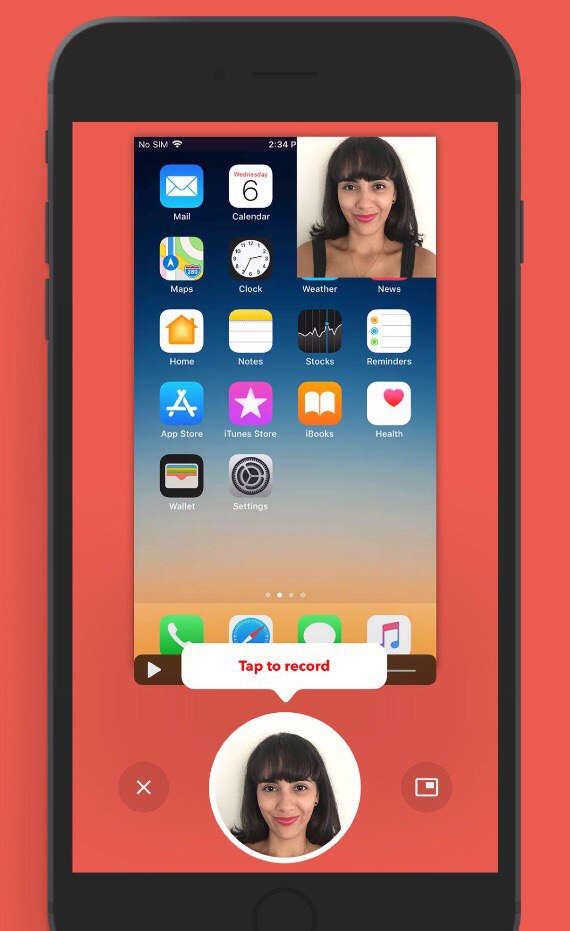
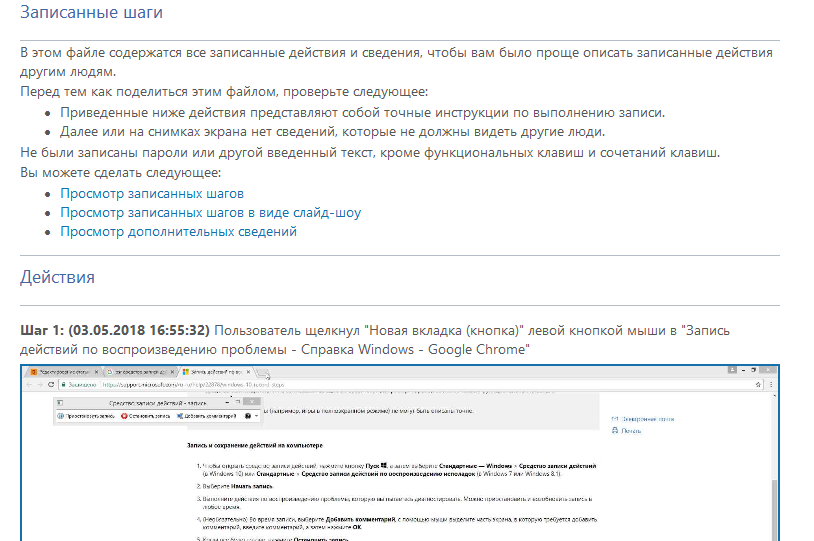
А на скриншоте другая программа!
Анатолий, действительно, спасибо, невнимательно выложил скрин)
Говоря о windows-средах, на мой взгляд, нет смысла ставить что-либо стороннее и усложнять жизнь ни себе (администратору), ни пользователю. Запускаем стандартный и присутствующий, если не ошибаюсь, во всех поддерживаемых DIRECTUM`ом версиях ОС инструмент: средство записи действий и все!В отличие от неинформативного ролика (пойди выясни что было в конкретную секунду...) мастер фиксит последовательность действий в html -отчет с фиксацией точного времени выполнения каждого действия. Предлагаю включить в раздел.Оказалось, все это уже рекомендовали вам ранее в комментах к первой статье, но комментарии остались без внимания.
Самая интересная часть про запись с мобильных клиентов - незаменимо для поддержки Jazz и Solo!
Авторизуйтесь, чтобы написать комментарий